Pourquoi est-il nécessaire de copier la mise en forme du texte ?
La copie de la mise en forme du texte est un moyen de rendre votre document Word plus cohérent et professionnel. En copiant la mise en forme du texte, vous pouvez vous assurer que toutes les parties de votre document ont la même apparence et la même organisation. Cela peut améliorer la lisibilité et la crédibilité de vos documents.
En outre, la copie de la mise en forme du texte peut également vous faire gagner du temps et des efforts dans la définition de la mise en forme du texte. Vous n’avez pas besoin de répéter les mêmes étapes pour définir la mise en forme du texte chaque fois que vous souhaitez le modifier dans une autre partie du document. Il vous suffit de copier le formatage du texte de la partie qui a déjà le format souhaité et de l’appliquer à une autre partie facilement et rapidement.
Comment copier le format texte dans Word
Ensuite, comment copier la mise en forme du texte dans Word rapidement et pratiquement ? Il existe plusieurs façons de l’utiliser, mais dans cet article, nous discuterons des trois principales façons les plus courantes et les plus faciles à utiliser, à savoir :
- Utilisation de l’outil “Format Painter”
- Utilisez les raccourcis clavier (CTRL+SHIFT+C) et (CTRL+SHIFT+V)
- Utiliser les raccourcis clavier (Ctrl+Barre d’espace)
Nous fournirons également quelques conseils et astuces pour copier la mise en forme du texte dans Word plus efficacement. En suivant ce guide, vous pouvez économiser votre temps et vos efforts pour améliorer l’apparence de vos documents Word.
Copier le format du texte à l’aide de l’outil Reproduire la mise en forme
L’outil Peintre de mise en forme est l’un des moyens les plus simples de copier la mise en forme du texte dans Word. Cet outil se trouve dans le groupe “Clipboard” sous l’onglet “Home” du ruban. Cet outil a une image d’icône de pinceau que vous pouvez utiliser pour peindre le format de texte d’une section à l’autre. Voici les étapes pour utiliser l’outil “Format Painter” :
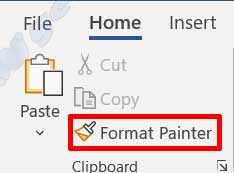
- Sélectionnez le texte dont la mise en forme est à copier.
- Cliquez sur “Format Painter” dans l’onglet “Home”. Le curseur se transforme en pinceau.
- Cliquez ou faites glisser le curseur sur le texte auquel vous souhaitez appliquer la mise en forme. Le texte prendra la mise en forme du texte précédemment sélectionné.
- Répétez l’étape 3 pour copier la mise en forme dans une autre section si nécessaire. L’outil “Format Painter” restera actif jusqu’à ce que vous le désactiviez.
- Pour désactiver l’outil “Format Painter”, cliquez à nouveau sur l’outil ou appuyez sur la touche “Esc” de votre clavier.
Vous pouvez également utiliser l’outil Reproduire la mise en forme pour copier la mise en forme de plusieurs parties à la fois en double-cliquant sur l’outil après avoir sélectionné le texte source. De cette façon, vous n’avez pas besoin de cliquer sur l’outil chaque fois que vous souhaitez copier le format dans une autre section. Pour désactiver ce mode, cliquez une fois sur l’outil ou appuyez sur la touche Echap de votre clavier.

